大家知道怎么给照片更换背景颜色吗?在照片处理中,更改照片的背景颜色是一个常见的需求。这种技术可以让我们在不影响照片本身的情况下,改变照片的整体色调和氛围。例如,将一个人的照片的背景颜色从白色改为黑色,可以让这张照片看起来更加沉稳、高贵。对于不知道如何背景颜色更换的小伙伴,本文接下来将为大家介绍如何更改的方法,其中会涉及到其操作的借助软件,帮助大家轻松完成照片抠图换背景的任务。

借助软件:改图鸭网站
改图鸭是一款无需下载、安装任何程序,在线即可对图片进行多种编辑处理的在线网站,支持图片编辑、图片格式转换、证件照制作、图片变漫画、图片加水印、甚至是老照片修复等热门功能,其中对于更换照片的背景颜色处理,在改图鸭网站上操作是轻而易举。
此外,改图鸭网站还可支持批量处理,这样就可以大大省去了用户进行单张处理图片的繁琐,能够满足不同用户对图片的不同操作的需求。
背景颜色更换的具体操作步骤
步骤1:选择功能
首先打开网站,在网站主页上方的导航栏【特色功能】类目中找到【抠图换背景】功能,点击其按钮进入在线操作界面。
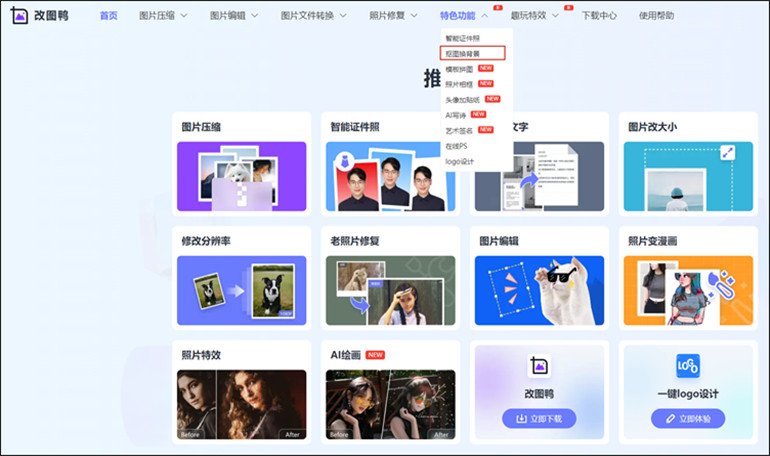
步骤2:添加图片
进入页面后,这里大家根据个人实际需求选择“人像抠图”或“物品抠图”两种方式,然后点击【添加图片】按钮,上传一张需要换背景的图片。这里为了方便大家了解,下面我统一以“人像抠图”为例演示下:
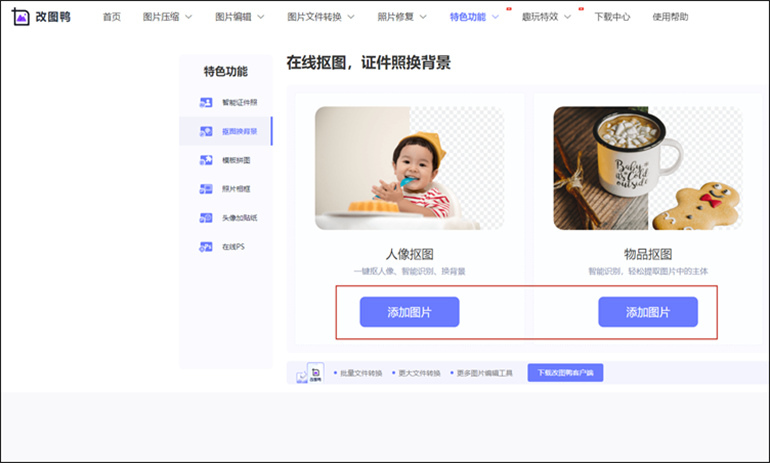
步骤3:更换背景
图片添加好后,原本的人像照片的背景色便自动进行扣除,然后在右侧的操作菜单栏中,有多种不同的颜色、模版以及可以自定义选择。
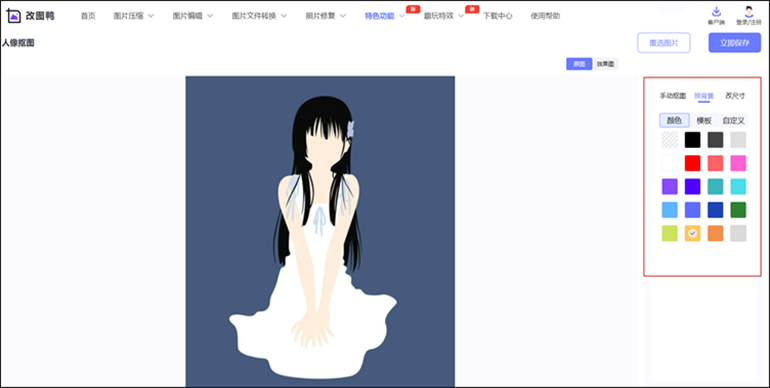
为了方便大家了解,这里我就将原本人像照片的蓝底更换为红底,同时还可以同步预览效果图,如下所示:

值得注意的是,在进行抠图换背景操作时,除了可以换背景处理之外,还提供有手动抠图、改尺寸的操作:
(1)手动抠图
如果习惯于手动抠图的话,这里可以选择“保留”和“擦除”两种方式的画笔,同时也可以对画笔大小和边缘柔和进行设置。
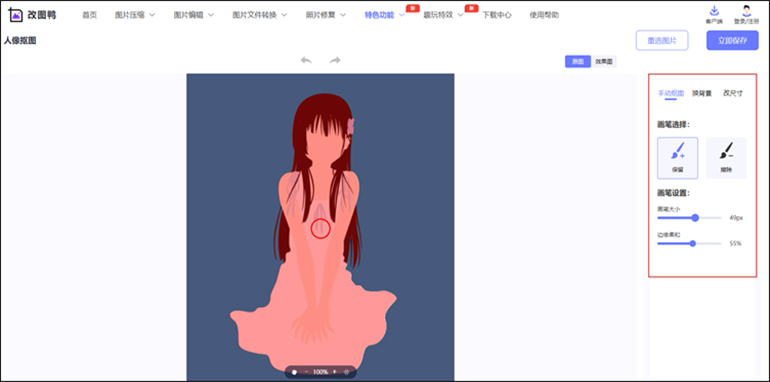
(2)改尺寸
如果需要修改画布的大小尺寸的话,这里可以根据需要设置成“常规、证件、电商”类不同尺寸的画布大小。
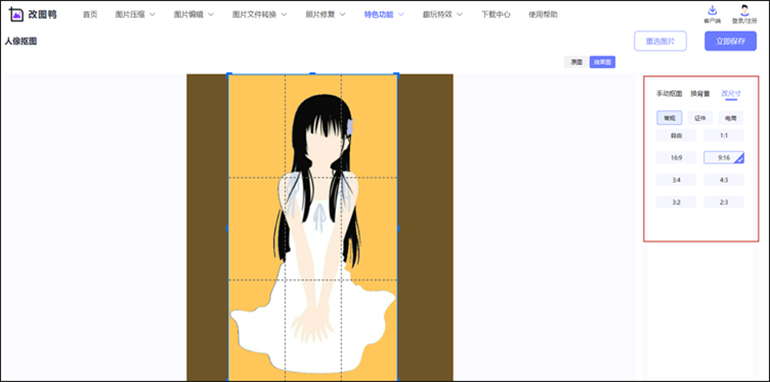
好了,今天关于“怎么换照片的背景颜色”的内容就分享到这里啦,有需求的小伙伴可以参考本文内容在改图鸭在线网站上动手操作下哦,希望本文内容可以帮助到大家!


